Hvernig á að nota FaceTime á Android?

Að lokum leyfir Apple notendum Android tækja einnig að nota FaceTime.

Þar til nýlega, ef þú vildir nota FaceTime , þurftirðu Apple tæki. Það er enginn annar valkostur vegna þess að FaceTime er einkavara innan Apple vistkerfisins og ekki er hægt að nálgast hana af öðrum kerfum. En nýlega, í viðleitni til að lokka nokkra notendur frá Zoom og Google Meet, byrjaði Apple að veita Android og Windows notendum aðgang að FaceTime. Það er ekkert innbyggt FaceTime app fyrir Android og Windows ennþá og aðeins Apple notendur geta hringt. En þetta lofar góðu.
Er hægt að nota FaceTime á Android?
FaceTime er sérstakt app, sem þýðir að Apple stjórnar hvar þú getur notað það. Í langan tíma var FaceTime aðeins fáanlegt á Apple tækjum. Hins vegar, í aðgerð sem kom Apple á óvart, býður fyrirtækið nú upp á möguleika á að nota FaceTime á Android, Windows og öðrum kerfum.
Frá og með september 2021 er FaceTime fáanlegt á Android. Hins vegar munt þú ekki finna FaceTime app til að hlaða niður í Google Play Store eða Microsoft Store.
Í staðinn þarf einhver með Apple tæki að búa til tengil til að bjóða þér í FaceTime símtal. Með því að opna þennan hlekk í Chrome eða Microsoft Edge geturðu tekið þátt í símtalinu í gegnum vefviðmótið. Því miður geturðu ekki hafið FaceTime símtal á Android með öðrum iPhone; Þú getur ekki tekið þátt í símtölum sem notendur Apple senda þér.
Grunneiginleikarnir virka, en ekki er allt í FaceTime í boði fyrir Android tæki. Þessi vefútgáfa gerir þér kleift að slökkva á hljóðnemanum og myndbandi, nota allan skjáinn og skipta á milli myndavéla að framan og aftan. Þú getur líka breytt skipulagi þátttakenda í símtölum. Hins vegar eru háþróaðar aðgerðir eins og SharePlay, sem gerir þér kleift að horfa á fjölmiðlaefni með vinum í gegnum FaceTime, aðeins takmörkuð við Apple tæki.
Ef þessi útgáfa af FaceTime er ekki nóg fyrir þig eða þú vilt nota FaceTime-líkt app fyrir Android muntu finna marga FaceTime valkosti sem virka vel á tækinu þínu.
Hvernig á að nota FaceTime á Android
Til að hefja FaceTime símtal á Android þarftu iOS eða Mac notanda sem hringir. Android notendur geta ekki hringt FaceTime símtöl eins og er. Þessi grein mun nota Mac, en aðferðin til að byrja með iOS tæki er næstum sú sama.
Smelltu fyrst á Búa til tengil efst í vinstra horninu.
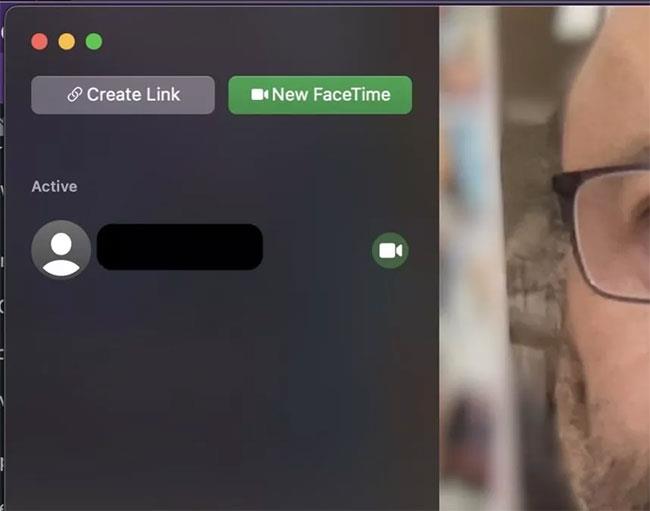
Smelltu á Búa til tengil
Tengillinn verður sjálfkrafa afritaður á klemmuspjaldið þitt. En lítill valmynd birtist einnig til að gefa þér deilingarvalkosti. Haltu áfram og deildu hlekknum með Android notendum. Þeir verða að opna vafra og líma hlekkinn inn í veffangastikuna.
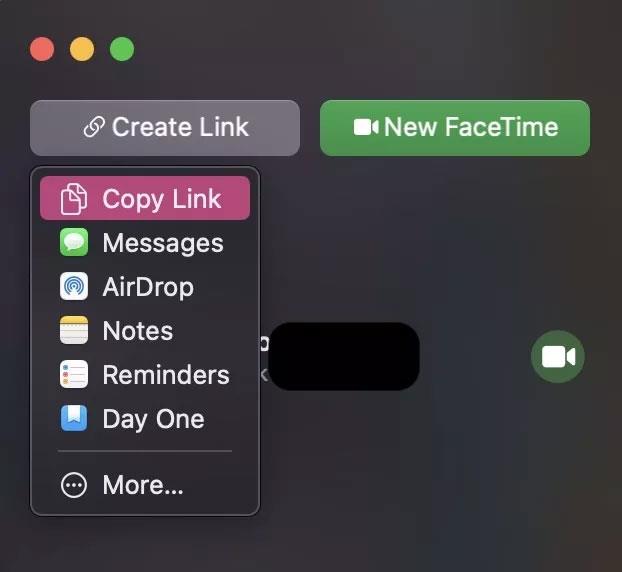
Samnýtingarmöguleikar
Nýr hluti birtist á hliðarstikunni þinni sem heitir Væntanlegt með tengli á FaceTime símtal. Smelltu á það til að komast inn í biðstofuna.
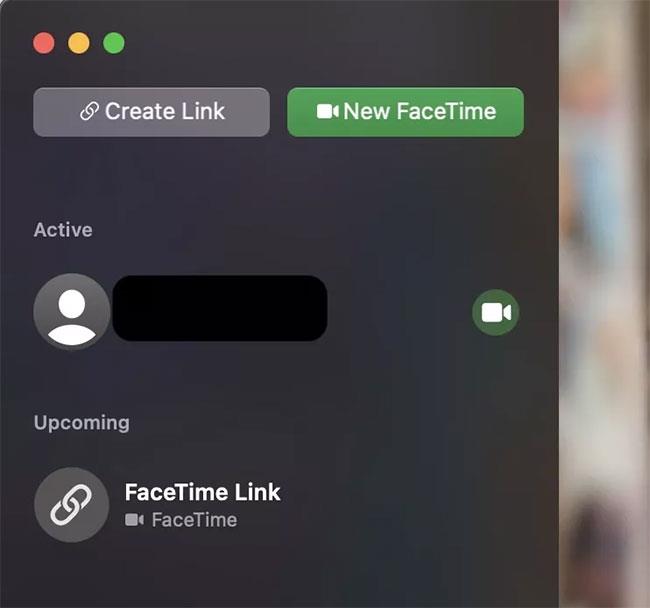
Væntanlegt með tengil á FaceTime símtal
Hliðarstikan sýnir þér efst hversu margir tóku þátt í símtalinu. Þú gætir þurft að samþykkja handvirkt þátttökubeiðni viðkomandi.
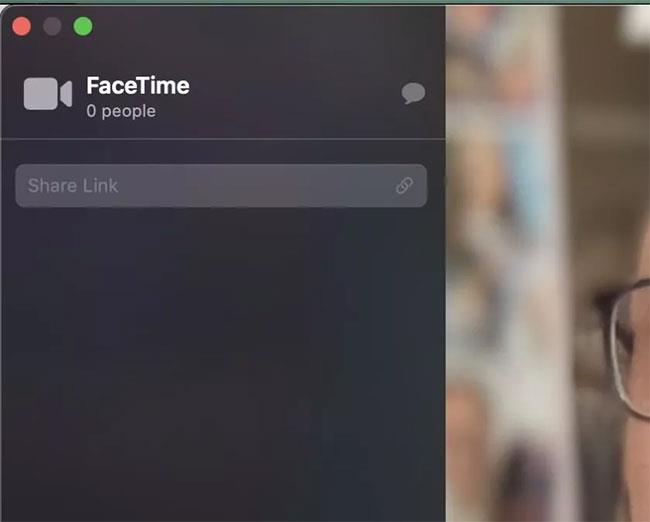
Fjöldi þátttakenda í símtölum birtist
Þegar hliðarstikan segir að einhver bíður í biðstofunni, smelltu á Join neðst og símtalið hefst.
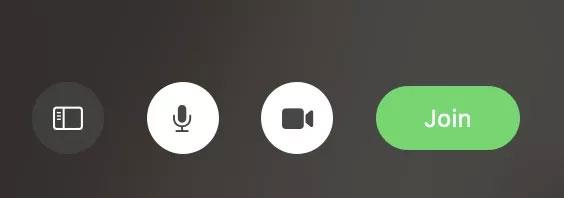
Smelltu á Join
Þegar símtalinu lýkur skaltu hægrismella á símtalið í hliðarstikunni og eyða því. Þetta mun hætta við tengilinn og koma í veg fyrir að einhver noti hann aftur.
Til að vita hvernig á að nota FaceTime á Windows, vinsamlegast skoðaðu greinina: Hvernig á að nota FaceTime á Windows fyrir frekari upplýsingar.
Að lokum leyfir Apple notendum Android tækja einnig að nota FaceTime.
Apple í iOS 15 er að gera miklar breytingar á FaceTime appinu, kynna röð nýrra eiginleika sem breyta FaceTime í miðstöð fyrir samskipti við vini, fjölskyldu, vinnufélaga o.s.frv.
Apple gerir þér nú kleift að bjóða fólki að taka þátt í FaceTime símtali með því að deila tengli símtalsins.
Þú getur auðveldlega skoðað listann yfir lokuð símanúmer á iPhone þínum með því að nota síma, skilaboð og FaceTime forritin.
Þú getur notað mismunandi handbendingar til að koma af stað auknum veruleikaáhrifum í FaceTime og öðrum myndsímtölum.
Í gegnum rauntíma tal-til-texta umbreytingareiginleikana sem eru innbyggðir í mörg innsláttarforrit í dag hefurðu hraðvirka, einfalda og á sama tíma mjög nákvæma innsláttaraðferð.
Bæði tölvur og snjallsímar geta tengst Tor. Besta leiðin til að fá aðgang að Tor úr snjallsímanum þínum er í gegnum Orbot, opinbera app verkefnisins.
oogle skilur líka eftir leitarferil sem þú vilt stundum ekki að einhver sem fái símann þinn lánaðan sjái í þessu Google leitarforriti. Hvernig á að eyða leitarsögu í Google, þú getur fylgst með skrefunum hér að neðan í þessari grein.
Hér að neðan eru bestu fölsuðu GPS forritin á Android. Það er allt ókeypis og krefst þess ekki að þú rótar símann þinn eða spjaldtölvu.
Á þessu ári lofar Android Q að koma með röð af nýjum eiginleikum og breytingum á Android stýrikerfinu. Við skulum sjá væntanlega útgáfudag Android Q og gjaldgengra tækja í eftirfarandi grein!
Öryggi og friðhelgi einkalífsins verða sífellt meiri áhyggjuefni fyrir notendur snjallsíma almennt.
Með „Ekki trufla“ stillingu Chrome OS geturðu tafarlaust slökkt á pirrandi tilkynningum til að fá markvissara vinnusvæði.
Veistu hvernig á að kveikja á leikjastillingu til að hámarka afköst leikja í símanum þínum? Ef ekki, þá skulum við kanna það núna.
Ef þú vilt geturðu líka stillt gagnsætt veggfóður fyrir allt Android símakerfið með því að nota Designer Tools forritið, þar á meðal forritsviðmótið og viðmót kerfisstillinga.
Fleiri og fleiri 5G símagerðir eru settar á markað, allt frá hönnun, gerðum til hluta. Í gegnum þessa grein skulum við kanna strax 5G símagerðirnar sem koma á markað í nóvember.













